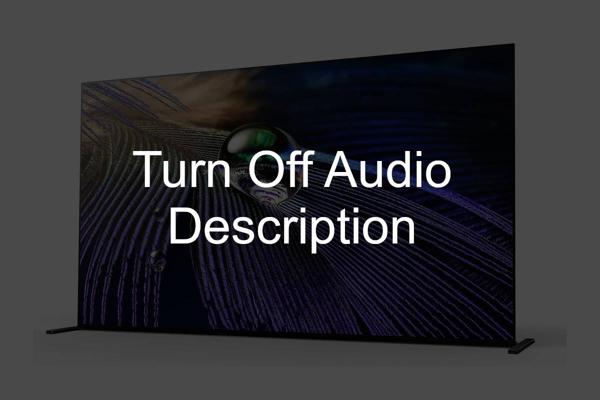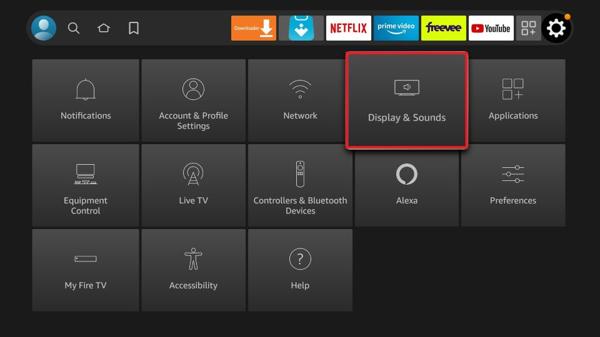Nous avons vu un nombre croissant de discussions en ligne sur certains modèles Amazon Firestick n'ayant parfois aucun son lorsque vous regardez l'IPTV. Dans ce guide, nous prévoyons de vous proposer des solutions qui résoudront le problème si jamais vous le rencontrez.

Obtenir le best iptv uk now, with over 20 thousand plus channels and movies to choose from all at a push of a button.
C'est la même chose également pour le Télévision sur le feu et le plus récent Cube TV Fire comme c'est le cas pour le Bâton de feu Amazon nous couvrons dans ce guide.
Assurez-vous que le volume du téléviseur est activé
Ok, nous savons que c'est évidemment la première chose que vous auriez vérifiée, mais certains d'entre vous ont peut-être mis leur téléviseur en sourdine, donc cela vaut toujours la peine de vérifier en augmentant simplement le volume de votre téléviseur, cela désactivera le mode silencieux et augmentera également le volume du téléviseur. prêt pour les prochaines étapes.
Assurez-vous d'utiliser le meilleure application IPTV en suivant notre guide.

CONSEIL FORT IPTV : Avant de s'aventurer dans cette voie, il est important de comprendre que ces applications tierces n'ont pas été approuvées par une source fiable.
C'est pourquoi nous suggérons de toujours utiliser un VPN qui chiffrera votre connexion à Internet lors de l’utilisation de ces différents APK et modules complémentaires de streaming.
Redémarrez l'application Firestick
Le problème peut être que l'application dans laquelle vous vous trouvez a un problème ou que quelque chose est tombé en panne dans l'application. L'étape suivante consiste donc à forcer le redémarrage de l'application. Vous pouvez le faire en suivant ce qui suit.
- appuie sur le bouton d'accueil sur la télécommande
- Aller à paramètres
- Aller à Applications
- Aller à Gérer les applications installées
- Trouvez le application IPTV (ou autre) qui ne te faisait aucun son
- Choisir forcer la fermeture
- Maintenant lancement la même application
Si cela ne fonctionne pas, il est temps de passer aux étapes suivantes
Si ton Firestick continue de redémarrer alors consultez notre dernier guide à ce sujet
Vérifiez les paramètres audio du Firestick
Parfois, le problème peut être dû à un paramètre audio activé. Il vaut donc la peine de le désactiver pour voir s'il résout le problème d'absence de son. Suivez ce qui suit.
- appuie sur le bouton d'accueil sur la télécommande
- Aller à paramètres
- Aller à affichage et sons
- Aller à l'audio
- Aller à Sortie numérique Dolby
- Éteindre Sortie numérique Dolby
Ok, retournez maintenant dans l'application et voyez si vous obtenez du son maintenant, sinon passez à l'étape suivante.
Voir Comment activer la télécommande Firestick sur le volume de votre téléviseur
Vérifiez les paramètres de son surround sur Amazon Firestick
Parfois, vous pouvez rencontrer des problèmes avec les paramètres de son surround sur votre Firestick, surtout si vous utilisez des enceintes plus anciennes avec un son surround et même si vous n'avez pas de son surround, c'est toujours une bonne idée de vérifier si ce paramètre vous pose un problème. avec votre son ne fonctionnant pas sur le Firestick.
- Allez aux Firesticks Paramètres.
- La tête dans Affichage et sons.
- Choisir l'audio du menu.
- Sélectionner Son surround.
- Sélectionnez maintenant le Meilleur disponible comme votre Paramètre actuel.
Faire cela ci-dessus corrigera tous les problèmes ou problèmes de son surround que vous rencontrez avec votre Amazon Firestick.
Voir s'il existe une mise à jour pour le Firestick
Vous souhaitez vérifier les mises à jour de temps en temps pour vous assurer que votre Firestick fonctionne à ses meilleures performances et résoudre tout problème ou bug pouvant inclure le problème d'absence de son que vous rencontrez. Pour ce faire, suivez ce qui suit
- Presse bouton d'accueil sur la télécommande Firestick
- Aller à paramètres
- Aller à système
- Aller à à propos
- Sélectionner une version de logiciel
- Sélectionnez vérifier pour mise à jour du système
Cela mettra à jour le Firestick (ou d'autres appareils Amazon) pour garantir qu'il fonctionne avec les meilleures performances possibles et pour corriger les bugs de votre appareil.
Si votre télécommande Firestick se désynchronise avec votre Firestick, suivez notre guide simple pour savoir comment Réinitialisez votre télécommande Firestick
Réinstallez l'application dans laquelle vous n'obtenez aucun son
Vous devrez peut-être supprimer l'application et la réinstaller. Pour ce faire, suivez ce qui suit.
- Appuyez sur le bouton d'accueil du Firestick
- Aller à paramètres
- Aller à applications
- Aller à gérer les applications installées
- Trouvez le Application IPTV (ou autre) qui ne vous donne aucun son
- Sélectionner Désinstaller
- Allez maintenant sur l'App Store et réinstaller la même application
Cela a peut-être résolu le problème, sinon il est temps de passer à la dernière étape de notre guide qui consiste à vérifier à l'extérieur du Firestick lui-même tout dommage physique sur l'appareil ou les câbles.
Consultez notre article sur Qu’est-ce que la fusion IPTV ?
Vérifiez les connexions des câbles
Vous voudrez débrancher le Firestick et l'éteindre au niveau de la prise murale, puis débrancher le câble HDMI et vérifier que le câble HDMI n'est pas cassé ou effiloché. Vérifiez également les extrémités du câble HDMI pour vous assurer qu'elles sont toujours solides et soudées au câble. .
Une fois que vous voyez que le HDMI est correct, vous pouvez vous rebrancher sur les deux téléviseurs (idéalement, utilisez un autre emplacement HDMI), puis vous brancher sur le Firestick. Il peut être utile d'utiliser un autre câble HDMI pour exclure que le problème se situe à l'intérieur du câble, là où vous ne pouvez pas voir, ou qu'il s'agisse d'un câble HDMI défectueux.
Si le câble semble correct et fonctionne sur d'autres appareils HDMI, il est temps de passer à la dernière étape ci-dessous.
Voir Comment installer Sky Go sur un Firestick
Essayez votre Firestick sur un autre téléviseur
Ce que vous voudrez faire, c'est éteindre votre Firestick et maintenant l'amener sur un téléviseur complètement différent dans votre maison ou même chez un ami et le brancher avec un nouveau câble HDMI branché sur un autre appareil HDMI fonctionnel sur le téléviseur.
Consultez notre article sur Que faire si votre IPTV ne fonctionne pas
Faire ce qui précède est un moyen infaillible de voir si le Firestick est en faute et s'il ne fonctionne pas avec un nouveau téléviseur, un nouveau câble et un câble d'alimentation. Si vous en avez un de rechange, il est temps de commencer à penser à renvoyer le Firestick s'il est toujours en panne. garantie.
Voyez quoi faire si vous recevez Problèmes audio IPTV désynchronisés
Nous espérons que ce guide vous a aidé également. Si vous avez essayé ce qui précède et que vous n'avez toujours pas de son sur une seule application, il est toujours bon de contacter l'assistance du fournisseur d'application, qu'il s'agisse d'un fournisseur IPTV ou de toute autre application à laquelle vous pouvez toujours envoyer un e-mail. leur soutien à vérifier également.
Conclusion
Parcourir ce qui précède vous aidera à corriger tout son qui ne fonctionne pas sur votre Firestick, qu'il s'agisse du son de votre téléviseur, de vos écouteurs ou de votre système de son surround. Les étapes ci-dessus vous aideront à corriger tout type de problème de son.
Voir Comment utiliser une télécommande Mag Box.
Partager :
- Cliquez pour partager sur Facebook(ouvre dans une nouvelle fenêtre) Facebook
- Cliquer pour imprimer(ouvre dans une nouvelle fenêtre) Imprimer
- Cliquez pour envoyer un lien à un ami(ouvre dans une nouvelle fenêtre) E-mail
- Cliquez pour partager sur LinkedIn(ouvre dans une nouvelle fenêtre) LinkedIn
- Cliquez pour partager sur Reddit(ouvre dans une nouvelle fenêtre) Reddit
- Cliquez pour partager sur X(ouvre dans une nouvelle fenêtre) X
- Cliquez pour partager sur Tumblr(ouvre dans une nouvelle fenêtre) Tumblr
- Cliquez pour partager sur Pinterest(ouvre dans une nouvelle fenêtre) Pinterest
- Cliquez pour partager sur Pocket(ouvre dans une nouvelle fenêtre) Pochette
- Cliquez pour partager sur Telegram(ouvre dans une nouvelle fenêtre) Télégramme
- Cliquer pour partager sur Threads(ouvre dans une nouvelle fenêtre) Fils
- Cliquez pour partager sur WhatsApp(ouvre dans une nouvelle fenêtre) WhatsApp
- Cliquez pour partager sur Mastodon(ouvre dans une nouvelle fenêtre) Mastodon